Windows ve Mac'te Kablosuz Yazıcı Nasıl Eklenir ve Bağlanır
Yayınlanan: 2019-05-05Bir şey yazdırmak istediğinizde canınız sıkılıyor, ancak yazıcınız paketlenmiş veya fişten çekilmiş ve paketini açmanız veya bir USB kablosuna takmanız mı gerekiyor? Bu gibi durumlarda kablosuz yazıcılar kurtarmaya gelir.
Çoğu şeyin dijital hale gelmesiyle kağıt kullanımı azaldı, ancak bu yazıcıları daha az önemli kılmıyor. Yasal kullanım, nakliye etiketleri, biniş kartları, biletler vb. için hala fiziksel belgelere ihtiyacımız var.
Bu, yazıcıların yakın zamanda hiçbir yere gitmeyeceği anlamına gelir. Bu nedenle, bu yazıda size Windows 10 ve Mac'te nasıl yazıcı ekleyeceğinizi ve bağlayacağınızı açıklayacağız. Yalnızca bir yazıcı değil, aynı zamanda üniteye fiziksel olarak bağlanmadan ona uzaktan erişmenizi sağlayacak kablosuz bir yazıcı.
Günümüzde çoğu yeni yazıcı, kablosuz ağ ile bağlan seçeneği sunar, ancak bunun nasıl kullanılacağı büyük bir sorudur. Bu nedenle, Windows ve Mac'te kablosuz yazıcının nasıl kurulacağına bakalım.
Windows ve Mac'te kablosuz yazıcı ekleme ve bağlama konusunda size yol göstereceğiz. Bunun için öncelikle şunlara bakacağız:
Windows 10 ve Mac'te kullanılmayan yazıcılar nasıl kaldırılır
Yazıcıyı Windows 10 ve Mac'inize nasıl bağlayabilirsiniz?
Windows 10 ve Mac'te yazıcı IP adresi nasıl bulunur
Windows 10 ve Mac'inizden kablosuz olarak nasıl yazdırılır
Windows ve Mac'te varsayılan yazıcı nasıl ayarlanır
Kablosuz ağa bağlanma seçeneğine veya hepsi bir arada aygıta sahip herhangi bir yazıcı, Windows ve Mac bilgisayarınızda bu adımlar kullanılarak kurulabilir.
Bir yazıcı kurmaya başlamadan önce, Windows ve Mac'inizdeki kullanılmayan yazıcıları kaldırmak en iyisi olacaktır.
Ayarlar'ı kullanarak Windows 10'da kullanılmayan yazıcıyı kaldırma:
Artık bir yazıcı kullanmıyorsanız, aşağıdaki basit adımları kullanarak yazıcıyı Windows 10'unuzdan kaldırabilirsiniz:
1. Başlat düğmesine > tıklayın ve menüden Ayarlar'ı açmak için dişli simgesine tıklayın.
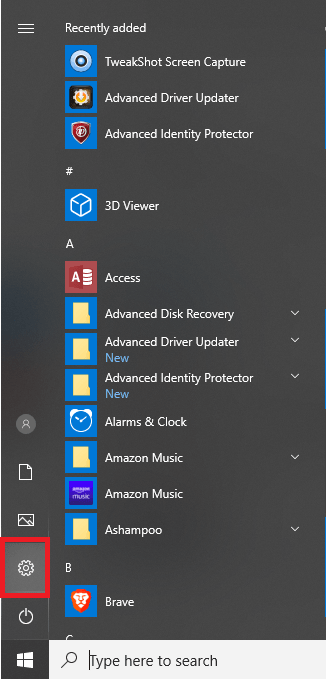
2. Ardından, Cihazlar seçeneğini bulun ve tıklayın.
3. Şimdi sol bölmeden Yazıcı ve tarayıcılar'a tıklayın.
4. Yazıcıyı kaldırmak için sağ bölmede arayın, seçin ve Aygıtı kaldır'a tıklayın.
5. Yazıcının kaldırıldığını onaylamak için Evet'e tıklayın.
Bu adımları izledikten sonra, kullanılmayan yazıcı Windows 10 PC'nizden kaldırılacaktır.
Kullanılmayan yazıcıyı Mac'ten kaldırma
İstenmeyen veriler gereksiz yer kaplar ve Mac'te dağınıklık yaratır. Bu nedenle, Mac'inize bağlı, kullanılmayan bir yazıcıyı kaldırmak iyi bir fikirdir.
Yalnızca dağınıklığı artırmakla kalmaz, aynı zamanda kuracağınız yeni cihazla da çakışabilir. Bu dağınıklık manuel olarak kaldırılabilir.
Yazıcıyı Mac'inizden manuel olarak kaldırmak için aşağıdaki adımları izleyin:
Kullanılmayan yazıcıyı Mac'ten manuel olarak kaldırma
- Mac'inizde Sistem Tercihleri > Yazıcılar ve Tarayıcılar'a gidin.
- Yazıcıyı seçin ve ardından Tarayıcılar pencerelerinin altında bulunan '-' düğmesine tıklayın.
Bu adımlar doğru bir şekilde izlendiğinde, kullanılmayan yazıcıyı Mac'inizden kaldıracaktır. Artık Mac makinenize yeni bir yazıcı yüklemeye hazırsınız.
Ayrıca okuyun: Windows 10'da Yazdırma Biriktiricisi Hizmeti Çalışmıyor Hatası Nasıl Onarılır
Yazıcıyı Windows 10 ve Mac'inize nasıl bağlayabilirsiniz?
Yazıcıyı Windows 10 ve Mac'inize bağlamak, kullandığınız yazıcının türüne bağlıdır. Bu makale, Windows 10 ve Mac'te kablosuz yazıcının nasıl ekleneceği ve bağlanacağı ile ilgili olduğundan, Kablosuz veya AirPrint seçeneği sunan yazıcıları tartışacağız.
Windows 10'da kablosuz yazıcıyı bağlama
- Windows aramasını açmak için Windows + Q tuşlarına birlikte basın .
- Buraya “Yazıcı” yazın, Yazıcılar ve tarayıcılar seçeneğini seçin.
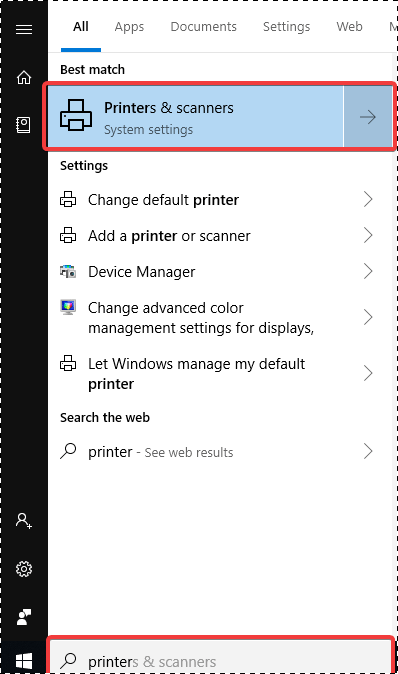
3. Bağlamanız gereken yazıcıyı açın.
4. Kablosuz yazıcıyı bağladığımız için, süreç yalnızca üreticiden üreticiye değil, yazıcıdan yazıcıya da değiştiği için kılavuza başvurmanız gerekir.
5. Ardından, sağ bölmedeki Yazıcı veya tarayıcı ekle seçeneğine tıklayın.
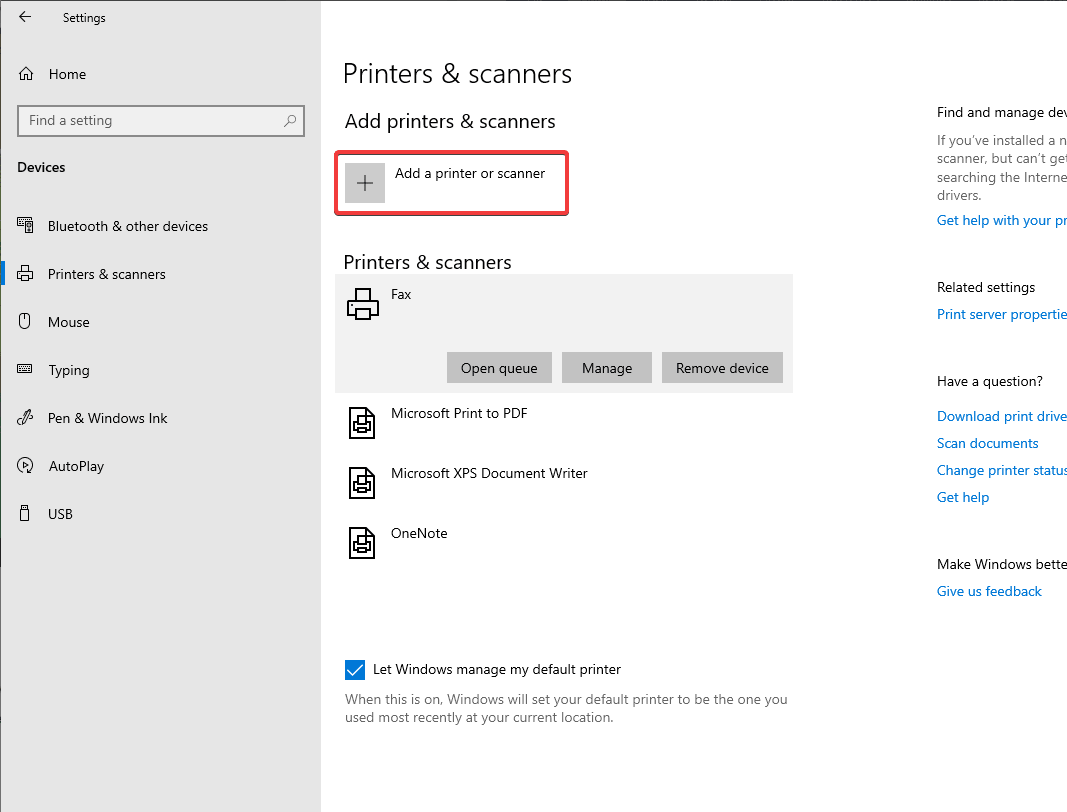
6. Şimdi, aygıttan yazıcıyı seçin ve Aygıt ekle'ye tıklayın.
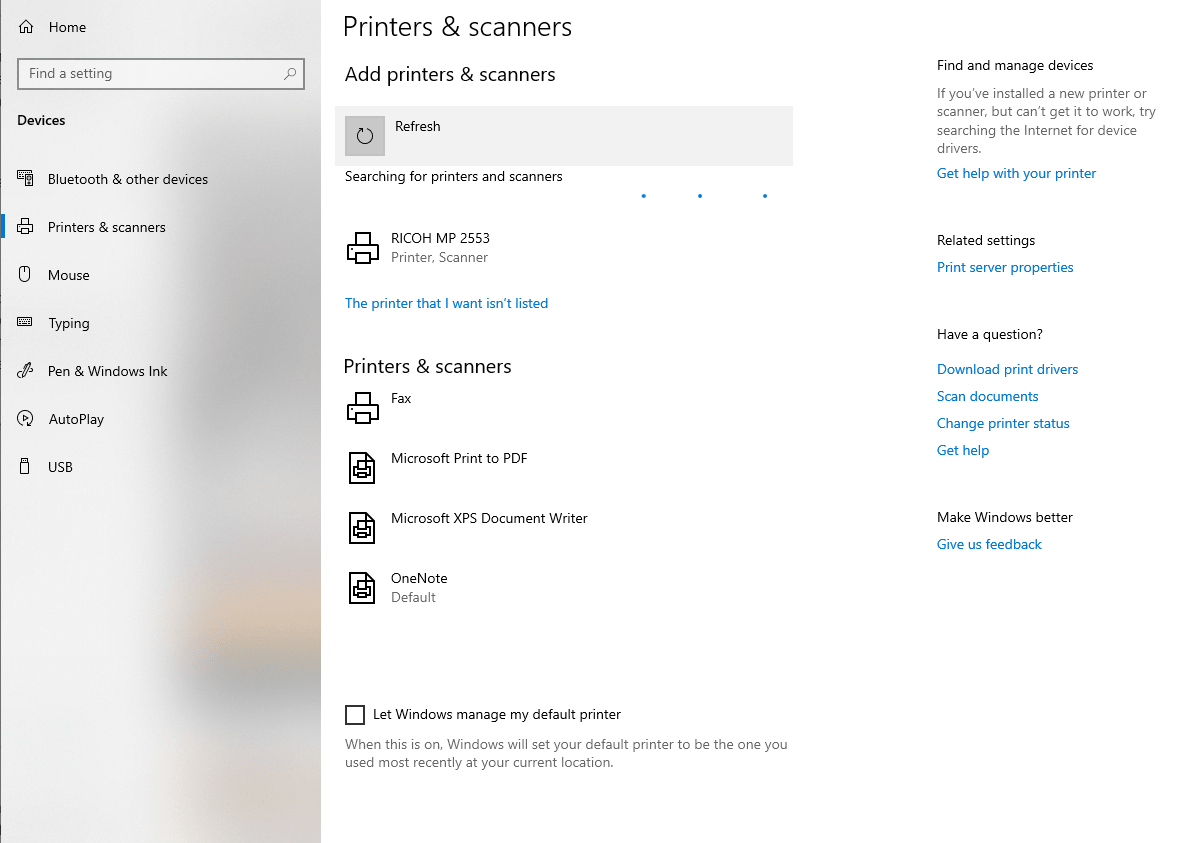
Artık gidebilirsin. Windows 10'unuza kablolu bir yazıcı eklemek için aynı adımları takip edebilirsiniz.
Ancak, yazıcıyı bulmada sorun yaşıyorsanız, yani listede yoksa endişelenmenize gerek yok. Yazıcıyı Windows 10'da manuel olarak ekleyebilir ve yazıcıya bağlanabilirsiniz. Bunu yapmak için aşağıdaki adımları izleyin:
1. Windows aramasını açmak için Windows + Q tuşlarına birlikte basın .
2. Burada “Yazıcı” yazın, Yazıcılar ve tarayıcılar seçeneğini seçin.
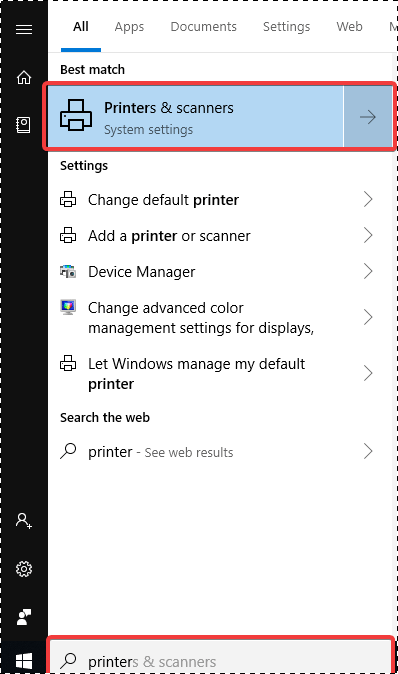
3. Yazıcı veya tarayıcı ekle'ye tıklayın.
4. Ardından, “İstediğim yazıcı listede yok” seçeneğine basın.
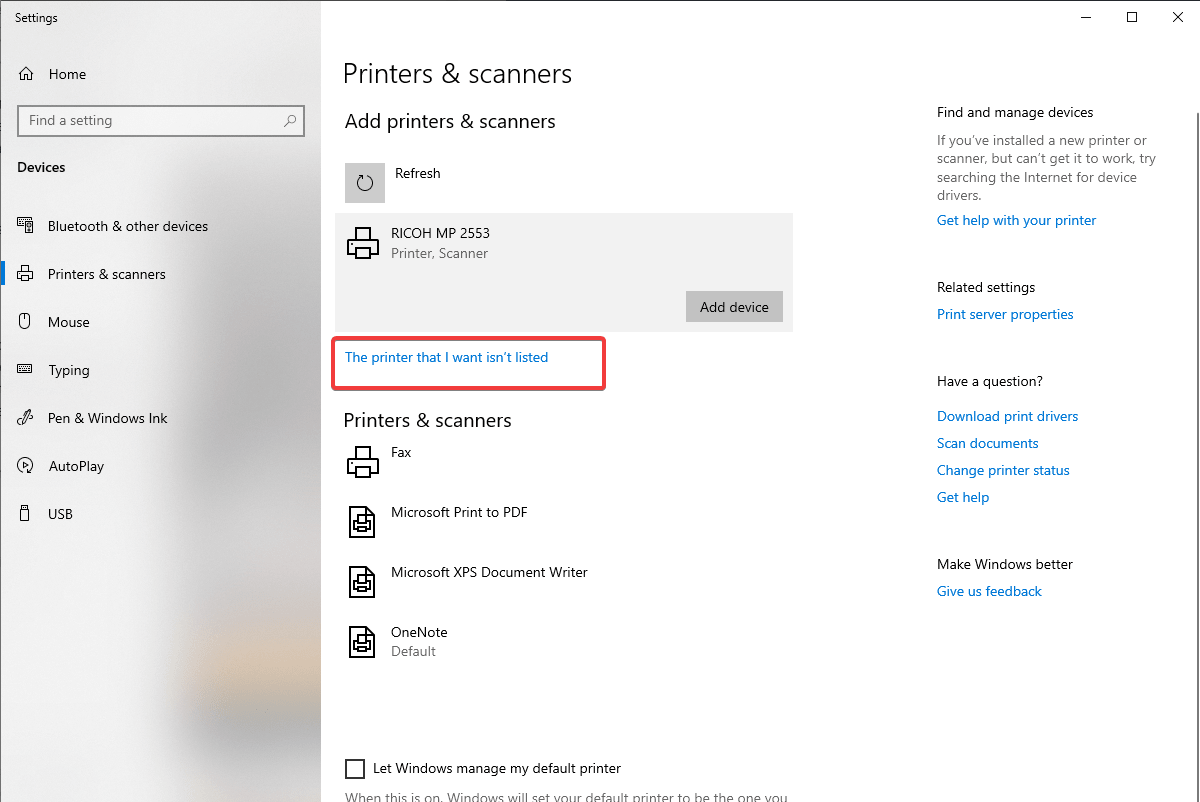
5. Bluetooth, kablosuz veya ağda bulunabilir bir yazıcı ekle'yi seçin.
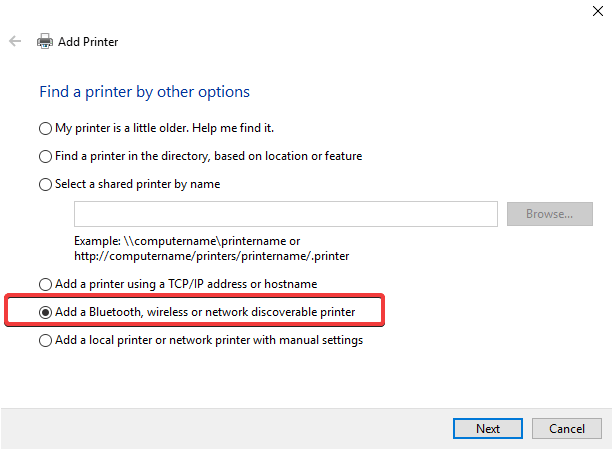
6. Bağlı yazıcıyı seçin.
Artık yazıcınızı ekleyip bağlayabileceksiniz. Ancak, hala sorun yaşıyorsanız, yazıcının açık olduğundan ve hem yazıcının hem de Windows 10 PC'nin aynı LAN üzerinde olduğundan emin olun.
Mac'inizde kablosuz yazıcı nasıl bağlanır
Mac'te bir yazıcı kurmadan önce, onu Wi-Fi ağına bağlamak gerekir. Wi-Fi ağının adı ve parolasında yerleşik ekran anahtarı olan bir yazıcı kullanıyorsanız.
Ancak, yazıcı (WPS) Wi-Fi Korumalı Kurulum kullanıyorsa, WPS yazıcının nasıl ekleneceğini öğrenmek için yönlendiricinin belgelerine bakın.

AirPort Baz İstasyonlu bir yönlendirici kullanıyorsanız, aşağıda verilen adımları kullanın:
- Mac'inizdeki Uygulamalar klasörünü açın ve AirPort İzlencesi seçeneğini arayın. Veya Mac'inizde Git > Uygulamalar > Yardımcı Programlar klasörü > AirPort İzlencesi'ni seçin.
- Şimdi baz istasyonunuzu seçin, istendiğinde şifreyi girin.
- Menü çubuğunun yanında, Baz İstasyonu > WPS Yazıcısı Ekle'yi seçin.
- Burada, WPS bağlantısı türüne izin vermek için PIN'i veya İlk denemeyi seçin > Devam'ı tıklayın.
Not : İlk deneme seçeneği seçilirse, yazıcıdaki WPS düğmesine basın. AirPort İzlencesi'nde yazıcının MAC Adresini gördüğünüzde Bitti'ye basın.
PIN seçilirse yazıcının PIN numarasını girin. Yazıcının kılavuzunun altında bulabilirsiniz. Devam etmek için Devam'a tıklayın, şimdi AirPort İzlencesi'nde yazıcının MAC Adresini göreceksiniz, işlemi bitirmek için Bitti'ye basın.
5. AirPort İzlencesi'nden çıkın.
Şimdiye kadar, yazıcınız Wi-Fi bağlantısına bağlı olmalıdır. Şimdi onu Mac'inize nasıl bağlayacağınızı öğrenelim.
Kablosuz yazıcıyı Mac'inize bağlamak için aşağıdaki adımları izleyin:
- Sistem Tercihleri > Yazıcılar ve Tarayıcılar'a gidin, '+' düğmesini tıklayın.
- Şimdi Mac'inizin Wi-Fi ağına bağlı yazıcıları aramasına izin verin. Kablosuz yazıcının varsayılan olmasını istiyorsanız, Varsayılan sekmesini seçili bırakın.
- Ardından, listeden yazıcıyı seçin ve Şimdi Ekle'ye tıklayın.
Ancak, yazıcınız AirPrint uyumlu değilse, gerekli sürücüleri indirip yüklemeniz gerekir. Bunu yapmak için aşağıdaki adımları izleyin:
- Yazıcının adını seçin > indirme sürücüsü ekleyin.
- Yine, Yazıcıyı eklemek için yazıcıyı ekle'ye tıklayın.
Mac'te bir ağ yazıcısı nasıl eklenir
Mac'e ağ yazıcısı eklemek basittir. Mac'te kablosuz yazıcı eklediğinizde, Ethernet ile bağlı bir yazıcı da ekleyebilirsiniz. Yazıcılar ve Tarayıcılar'daki Varsayılan sekmesinden ekleyin.
Windows 10'da yazıcı IP adresi nasıl bulunur
Windows 10'unuzda yazıcının IP adresini bulmak için aşağıdaki adımları izleyin:
1. Windows + R tuşlarına birlikte basarak Çalıştır penceresini açın.
2. Buraya cmd yazın ve enter'a basın.
3. Varsayılan ağ geçidi IP adresini öğrenmek için ipconfig yazın.
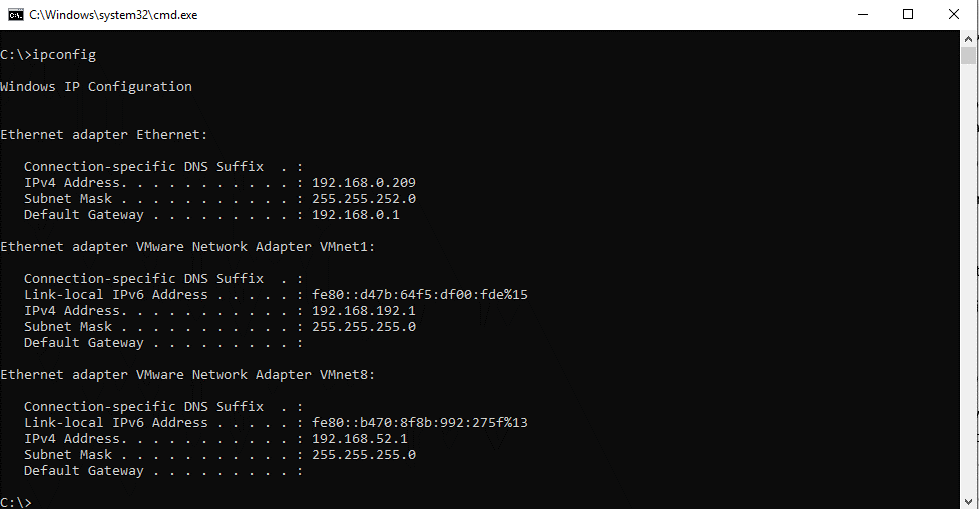
4. Şimdi, web tarayıcınızı açın ve adres çubuğuna varsayılan ağ geçidini (genellikle http://10.1.1.1 veya http://192.168.1.1 .) yazın.
5. Şimdi yönlendiricinin oturum açma ekranını göreceksiniz. Oturum açmak için yönetici kimliği ve parolasını girin.
6. Ardından, Ana Bilgisayar Adı alanı altında Bağlı Cihazlar > yazıcıyı seçin.
7. Bu, yazıcının IP adresini IPV4 Adresi altında görmenize yardımcı olacaktır.
Yönlendirici Kullanarak Mac'te yazıcıların IP adresi nasıl bulunur?
Bazen, Mac'e bir yazıcı eklerken, Yazıcılar ve Tarayıcılar'ın Varsayılan sekmesinde göremeyebilirsiniz. Bu sorunla karşılaşırsanız, yazıcının IP adresini bulmanız ve ardından bunu Mac'teki IP sekmesi aracılığıyla bağlamanız gerekir.
Yönlendirici kullanarak Mac'te IP adresini bulmak için aşağıdaki adımları izleyin:
- Sistem Tercihleri > Ağ > Gelişmiş > TCP/IP'ye gidin. Burada Yönlendirici'nin yanında varsayılan ağ geçidi adresini görebilirsiniz.
- Şimdi, web tarayıcınızı açın ve adres çubuğuna varsayılan ağ geçidini (genellikle http://10.1.1.1 veya http://192.168.1.1 .) yazın.
- Burada yönlendiricinin oturum açma ekranını göreceksiniz, yönetici kimliği ve parolasını kullanarak yönlendiricinizi girin.
- Yönlendiricinizin menü sisteminde Bağlı Cihazları bulun.
- Ana Bilgisayar Adı alanı altındaki yazıcıya tıklayın.
- Artık yazıcıların IP adresinin IPV4 Adresi altında listelendiğini göreceksiniz.
Windows 10'unuzdan kablosuz olarak nasıl yazdırılır?
Artık bu kablosuz yazıcı Windows 10'da kurulmuş ve bağlanmıştır. Belgeyi kablolu yazıcıda yaptığınız gibi yazdırabilirsiniz. Bir belgeyi yazdırmak için Ctrl+P'ye basın, varsayılan ayar değilse yazıcıyı seçin. Belge şimdi Windows 10'da kablosuz yazıcı kurulumu kullanılarak yazdırılacaktır.
Mac'te kablosuz yazıcı kullanarak nasıl yazdırılır?
Mac'te kablosuz yazıcı kullanarak yazdırmak için yazıcı ayarlarını yönetmeniz gerekir. Bunu yapmak için Apple logosu > Sistem Tercihleri'ne tıklayın. Burada Yazıcılar ve Tarayıcılar'ı arayın ve varsayılan yazıcıyı ayarlamak ve diğer ayarları özelleştirmek için yazıcı listesine tıklayın.
Yazdırmak ve kablosuz yazıcının düzgün çalışıp çalışmadığını görmek için Command + P tuşlarına basın veya Dosya > Yazdır seçeneğine gidin. Kablosuz yazıcı varsayılan olarak ayarlanmamışsa listeden yazıcıyı seçin.
Windows'ta varsayılan yazıcı nasıl ayarlanır
Genellikle, bağlı ağda sıklıkla kullanılan yazıcı, Windows tarafından varsayılan olarak ayarlanır. Ancak bu, devre dışı bırakamayacağınız anlamına gelmez. Aşağıda açıklanan adımları izleyerek Windows'ta varsayılan yazıcıyı kolayca değiştirebilirsiniz:
1. Windows aramasını açmak için Windows + Q tuşlarına birlikte basın.
2. Buraya yazıcı > Yazıcılar ve Tarayıcılar yazın.
3. "Windows'un varsayılan yazıcımı yönetmesine izin ver" seçeneğinin işaretini kaldırın.
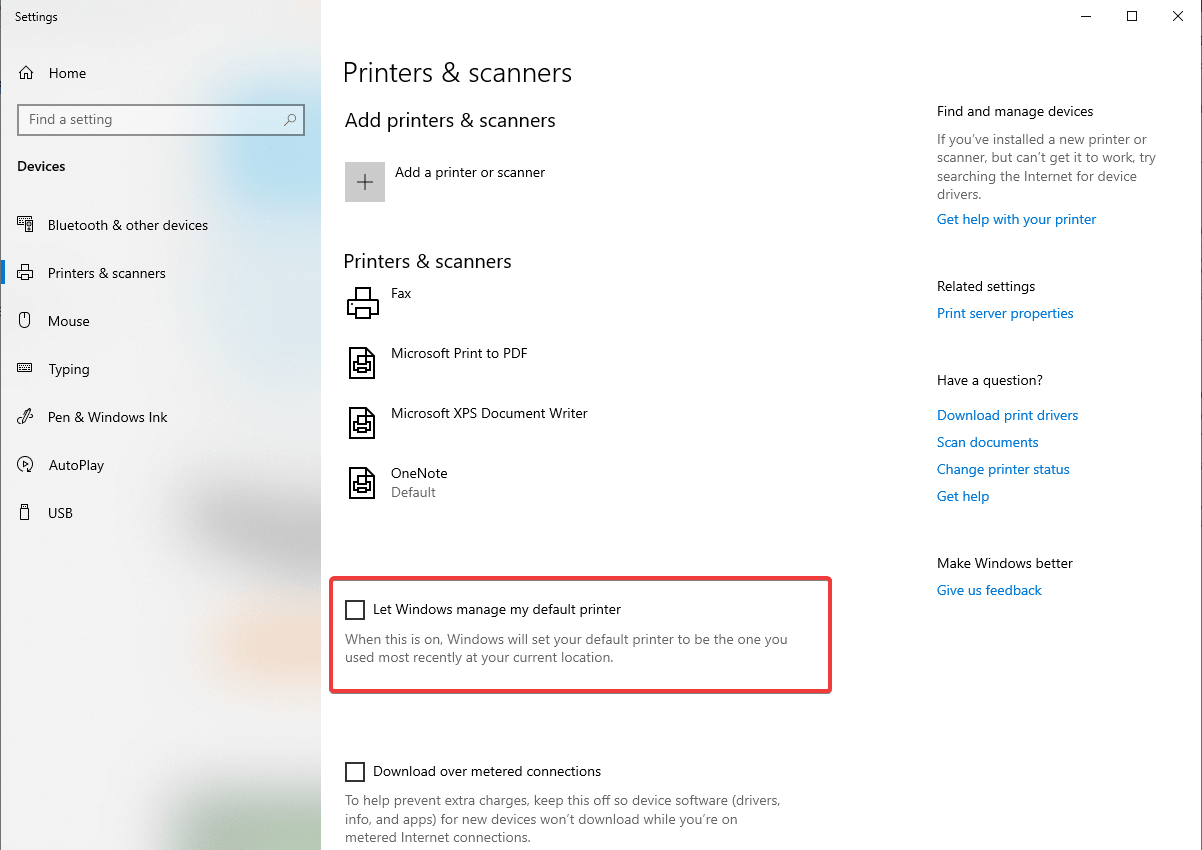
4. Ardından, Windows 10'unuzda varsayılan olarak ayarlamak istediğiniz kablosuz yazıcıyı seçin.
5. Yönet'i seçin, açılır menüden sürücüyü seçin.
6. Varsayılan olarak ayarla'yı tıklayın.
Artık tamamen hazırsınız, kablosuz yazıcınız artık varsayılan yazıcı olacak.
Mac'te varsayılan yazıcı nasıl ayarlanır
Kablosuz yazıcınıza aşıksanız ve onu kullanmak istiyorsanız. Her şeyi yazdırmak istediğinizde kullanılabilmesi için varsayılan yazıcı yapabilirsiniz.
Mac'te varsayılan yazıcıyı değiştirmek için aşağıdaki adımları izleyin:
- Elma menüsüne tıklayın
- Bağlam menüsünden Sistem Tercihleri > Yazıcılar ve Tarayıcılar'ı seçin.
- Şimdi Varsayılan yazıcı seçeneğini arayın, kutunun altında bulabilirsiniz. Varsayılan olarak ayarlamak istediğiniz kablosuz yazıcıyı seçmek için açılır listeye tıklayın.
Bu şekilde kablosuz yazıcıyı Mac'inizde varsayılan yazıcı olarak kurabilirsiniz.
Basit değil miydi! Yukarıda belirtilen adımları uyguladıktan sonra kablosuz yazıcıyla ilgili sorunu, yani onu Windows ve Mac'inize nasıl ekleyip bağlayacağınızı çözebildiğinizi umuyoruz. Bir şeyi kaçırdıysak veya daha fazla bilgi istiyorsanız bize bir yorum bırakın.
